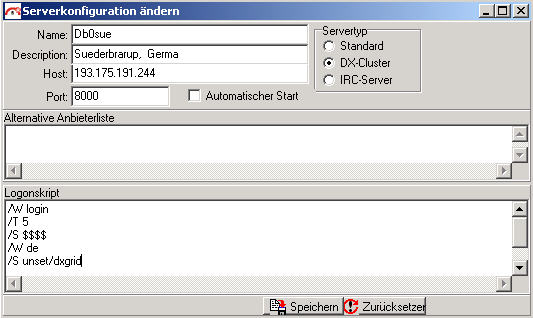Telnet and IRC Unterstützung
Einführung
Heutzutage haben immer mehr Funkamateure eine dauerhafte Internetverbindung und das Internet ist ein zusätzliches Werkzeug für viele von uns geworden. Folglich entschied ich das Internet so nahtlos wie möglich ins SWISSLOG zu integrieren und habe auch die DX-Telnet-Unterstützung hinzugefügt.
Manche von Ihnen mögen fragen: 'warum die ganze Arbeit? Es gibt einige leistungsstarke Programme wie DXTelnet und DXConcentrator die mit SWISSLOG zusammen spielen. Da sind einige Gründe:
-
Der Erste von allen ist Spass. Ich wollte mehr über Internetverbindungen lernen. Die beste Möglichkeit dies zu tun, ist ein Programm zu schreiben. Deshalb habe ich mich entschlossen SWISSLOG zu benutzen um Erfahrung zu sammeln.
-
Die Integration von Internet-Basis-Funktionen kann eine Rolle für diejenigen unter Ihnen spielen die keine externe Programme mit SWISSLOG verbinden wollen.
-
Es sind weitere Internet-Funktionen geplant, z. B. QSL-ing. Mit der eingebauten Internet-Basis-Funktionalität ist SWISSLOG gut für die Zukunft gut positioniert.
Die SWISSLOG Telnet Unterstützung kann nicht mit den spezialisierten Programmen wie DXTelnet oder DXConcentrator direkt konkurrieren. SWISSLOG implementiert die Basisfunktionen, die spezialisierten Programme haben viele Funktionen die SWISSLOG nicht hat. Abhängig von Ihren Anforderungen werden Sie eines dieser Programme einsetzen wollen. Mit der SWISSLOG Telnet-Unterstützung gibt es einen neuen, einfacheren Weg mit diesen Programmen zu kommunizieren.
Übersicht
Die SWISSLOG Telnet-Unterstützung erlaubt Ihnen:
-
eine unbegrenzte Anzahl von Telnet und IRC (Internet Relay Chat) Servern gleichzeitig zugänglich zu machen
-
automatisch zu den Servern verbinden und die Verbindung zu halten
-
extrahieren von DX- und WWV Meldungen von allen angeschlossenen Servern
-
die Verbindung im 'Hintergrund' laufen zu lassen. Das heisst, Sie benötigen keine weiteren Fenster um DX- und WWV-Meldungen anzuschauen.
Schnellstart
Dieser Abschnitt erklärt Ihnen die Grundschritte für die Benutzung der Telnet Unterstützung. Weitere Informationen finden Sie im Abschnitt 'Ausführliche Beschreibung'.
Die SWISSLOG Telnet Unterstützung wird durch das Telnet Kontrollfenster kontrolliert. Öffnen Sie es durch wählen Ansicht ¦ Telnet Kontrollfenster aus dem Hauptmenü.
Das Telnet Kontrollfenster sieht wie folgt aus:
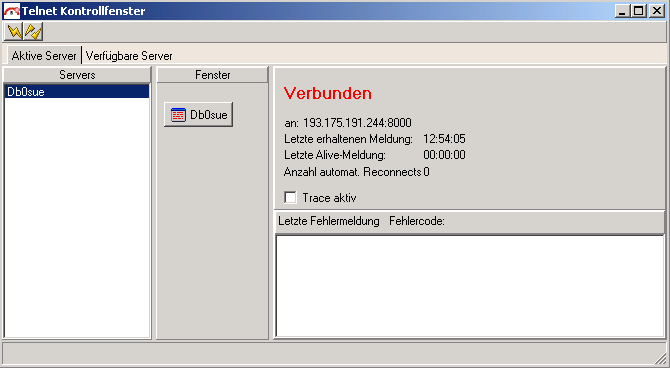
Die Aktive Server Seite (siehe Beispiel oben) zeigt die Server mit denen Sie verbunden sind, oder verbunden waren und die Verbindung wurde unterbrochen.
-
Wenn Sie einen Server aus der Liste wählen, werden Details der Verbindung angezeigt:
-
Knöpfe zum Öffnen oder Umschalten auf das Server- / Kanal-Fenster.
-
Der eigentliche Verbindungsstatus und wenn verfügbar die letzte Fehlermeldung
-
-
Um einen Server von der Aktive Server Liste zu entfernen drücken Sie den Disconnect-Knopf

-
Um neu zu verbinden drücken Sie den Verbinden-Knopf
 . Beachten Sie, dass
SWISSLOG versucht sich automatisch mit unterbrochen Servern zu verbinden.
. Beachten Sie, dass
SWISSLOG versucht sich automatisch mit unterbrochen Servern zu verbinden.
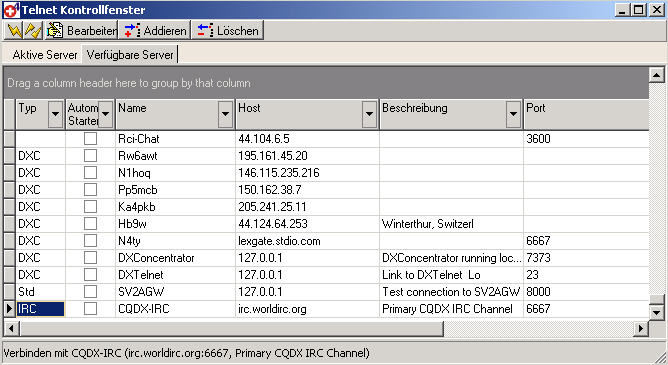
Die Verfügbare Server Seite (siehe Beispiel oben) listet die
Server zu denen Sie sich
verbinden können. Wählen Sie den Server mit dem Sie sich verbinden wollen und drücken
Sie den Verbinden-Knopf
![]()
Individuelle Server Fenster (siehe Beispiel unten)
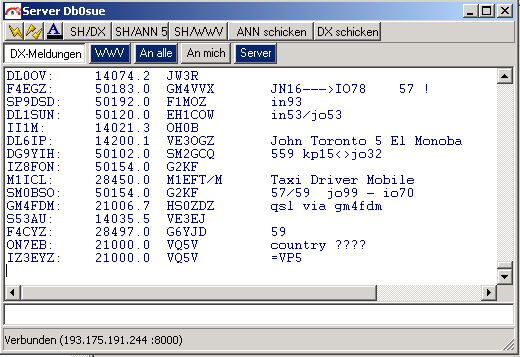
Für jeden aktiven Server, ist ein Fenster um den Verkehr zu beobachten,
verfügbar. Diese Fenster werden geöffnet wenn Sie sich manuell verbinden
oder wenn Sie auf den Fenster-Knopf auf der Aktive Server Liste klicken. (Beispiel:
![]() ). Die Anordnung des Fensters hängt vom Servertyp ab. Fenster für Telnet-Server
welche DX-Meldungen schicken (Typ 'DXC') haben eine Anzahl von Registern. Für
IRC-Server ist für jeden Kanal mit dem Sie verbunden sind ein separates Fenster
verfügbar.
). Die Anordnung des Fensters hängt vom Servertyp ab. Fenster für Telnet-Server
welche DX-Meldungen schicken (Typ 'DXC') haben eine Anzahl von Registern. Für
IRC-Server ist für jeden Kanal mit dem Sie verbunden sind ein separates Fenster
verfügbar.
Sie können die Fenster beenden ohne die Verbindung zum Server zu unterbrechen. Öffnen können Sie sie wieder durch Drücken des Fenster-Knopfes auf der Aktive Server Seite. SWISSLOG beobachtet den Verkehr selbst wenn die Fenster geschlossen sind. Jedoch verlieren Sie alle angezeigten Meldungen wenn ein Fenster beendet wird.
Ausführliche Beschreibung
In diesem Abschnitt finden Sie die ausführliche Beschreibung. Wenn Sie nur schnell eine Telnet-Verbindung starten wollen, lesen sie den Abschnitt Schnellstart section. Die folgenden Themen werden in diesem Abschnitt behandelt:
Das Telnet Kontrollfenster ist das Kontrollzentrum für die Telnet-Verbindung. Es erlaubt Ihnen:
-
mit den Servern zu verbinden
-
die Verbindung mit den Servern zu unterbrechen
-
die Servereigenschaften zu bearbeiten
-
das Server-Fenster zu kontrollieren
Sie können das Telnet Kontrollfenster öffnen durch
wählen Ansicht ¦ Telnet Kontrollfenster aus dem Hauptmenü oder
drücken von Ctrl-T
Das Telnet Kontrollfenster sieht wie folgt aus:
Das Fenster beinhaltet zwei Seiten, die Verfügbare Server Seite und die Aktive Server Seite. Durch Klicken auf das Register wird die Seite gewählt.
Die Verfügbare Server Liste (siehe Beispiel oben)
Hier sind die Server zu denen Sie sich verbinden können gelistet. Um sich mit einem Server verbinden zu können müssen ein paar Parameter gesetzt werden. Diese Seite beinhaltet die Funktionen Addieren, Löschen und Bearbeiten von Servereinträgen, (siehe Wartung der Verfügbaren Server Liste für Details). Dies ist aber auch die Seite um eine Verbindung mit dem Server zu initiieren.
Sortieren, Zusammenfassen, Serversuche
Die meisten Fähigkeiten, welche aus der Logbuchansicht bekannt sind, stehen auch hier zur Verfügung:
Sortieren der Liste durch Klicken auf die Spaltenüberschrift. Aufsteigend, absteigend wechselt mit jedem Klick.
Schrittweise Suche durch Klicken in den Datenteil einer Spalte und Eingabe des Sucharguments
Auswählen durch Drücken auf den schwarzen Pfeil in der Überschrift und selektieren des Eintrags aus der Liste
Zusammenfassen von Zeilen nach Spaltenwerten durch ziehen der Spalte in den Gruppenbereich
Neu ordnen durch ziehen der Spalte an die gewünschte Position
Manuell mit dem Server verbinden
Wählen Sie den Server zu dem Sie verbinden wollen und drücken Sie den Verbinden-Knopf
Wenn Sie den Server von Hand starten öffnet sich das Server-Fenster automatisch. Sie können das Fenster beenden da es für die DX-Meldungen nicht benötigt wird. Sie können das Fenster auf der Aktive Server Seite wieder öffnen..
Automatisch beim Start verbinden
Sie können die Serververbindungen automatisch beim Starten von SWISSLOG aktivieren. SWISSLOG verbindet sich mit den Servern bei denen Automatischer Start markiert ist sobald eine Internetverbindung besteht. Sie können die Serververbindungen automatisch beim Starten von SWISSLOG aktivieren. SWISSLOG verbindet sich mit den Servern bei denen Automatischer Start markiert ist sobald eine Internetverbindung besteht.
ald eine Internetverbindung besteht.
Um Automatischer Start zu markieren wählen Sie den Server und drücken den
Knopf, oder machen einen Doppelklick auf den Servernamen.
Diese Aktion öffnet das Serverkonfiguration ändern Fenster:
Im Bearbeiten-Fenster markieren Sie Automatischer Start
Nun drücken Sie auf den Speichern-Knopf und schliessen das Fenster; ab jetzt wird dieser Server automatisch gestartet wenn eine Internet-Verbindung besteht. In diesem Fall wird keine Fenster für den Server geöffnet.
Die Aktive Server Liste
Die Aktive Server Liste ist der Bereich wo Sie Ihre Telnet-Verbindungen kontrollieren. Die Liste beinhaltet alle Server zu denen Sie sich verbinden möchten. Sie sehen dort den aktuellen Verbindungsstatus, Sie können die Server- und Kanalfenster aktivieren, ebenso können Sie Server aus der Liste entfernen. Um einen Server hinzuzufügen gehen Sie zur Verfügbaren Server Liste und drücken den Verbinden-Knopf. Falls Sie Server haben die automatisch gestartet werden, werden diese beim Start von SWISSLOG automatisch in dieser Liste angezeigt.
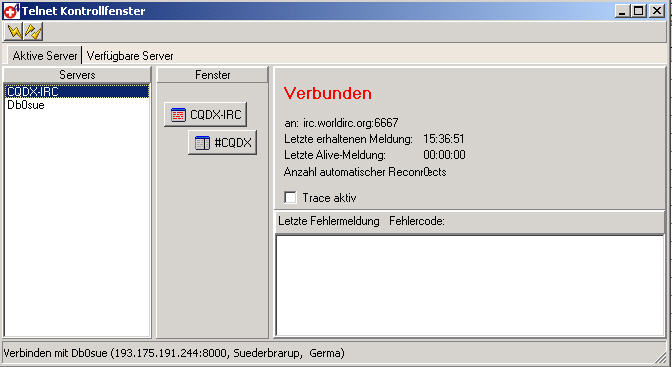
Die Seite besteht aus drei Teilen:
Auf der linken ist die Liste der aktiven Server. Details über den ausgewählten Server sind in der Mitte und dem rechten Teil angezeigt.
Im mittleren Teil bezeichnet 'Fenster' sehen Sie eine Reihe von Knöpfen. Diese Knöpfe erlauben Ihnen umzuschalten oder Server- und Kanalfenster zu öffnen. Jeder Knopf representiert ein Fenster. Im Beispiel habe ich einen IRC Server gewählt und einen Kanal #cqdx. Deshalb sehen Sie zwei Knöpfe:
der erste, CQDX-IRC kontrolliert das Server-Fenster. In diesem Fenster läuft nicht allzuviel ab, aber vielleicht möchten Sie es mal anschauen.
der zweite Knopf representiert das CQDX Kanalfenster. Dieses Fenster ist der Bereich in welchem bei einem IRC-Server Dinge (z.B. chatten mit anderen OM) ablaufen.
Für einen Telnet-Server sehen Sie nur einen Knopf. Alles läuft im Serverfenster ab.
Im rechten Teil sehen Sie den aktuellen Status. Das sind Informationen die ich eventuell benötige falls etwas nicht wie erwartet funktioniert. Der wichtigste Teil ist die Trace aktiv Markierung. Wenn diese Funktion markiert ist, wird ein Trace in das aktuelle Verzeichnis geschrieben. Falls es Probleme gibt, werde ich Sie bitten diese Funktion zu markieren und mir den Trace zu schicken.
Öffnen / Schliessen des Server Fensters
Die Telnet-Unterstützung in SWISSLOG kann ohne Fenster laufen. Sie können die Fenster jederzeit öffnen und schliessen. Mit Hilfe der Fenster-Knöpfe auf der Aktive Server Seite können Sie die Fenster öffnen.
um ein Fenster zu öffnen wählen Sie den Server in der Liste und drücken den Fenster-Knopf. Wenn das Fenster schon offen ist, wird es aktiviert. Wenn kein Fenster existiert, wird es erzeugt und die Serveraktivitäten angezeigt. Wenn kein offenes Fenster existiert, werden die Aktivitäten nicht aufgezeichnet sondern nur DX- und WWV-Meldungen gefiltert und im entsprechenden Fenster angezeigt. DX-Meldungen im DX-Meldungen-Fenster und WWV in den Parametern der Ausbreitungsvorhersage.
um ein Fenster zu schliessen drücken Sie den Schliessen-Knopfes
in der oberen, rechte Ecke des Fensters. Wenn das Fenster geschlossen ist werden keine Aktivitäten mehr aufgezeichnet.
Verbindung zu einem Server unterbrechen / Server von der Aktive Server Liste entfernen
Alle Fenster haben einen Disconnect-Knopf
aber nicht alle haben das gleiche Verhalten!
um eine Verbindung zu unterbrechen ohne den Server aus der Aktive Server Liste zu entfernen, klicken Sie auf den Servernamen in der Fenster-Spalte des Aktive Server Fensters um das Fenster zu aktivieren. Drücken Sie nun den Unterbrechen-Knopf in diesem Server-Fenster.
- um einen Server aus der Aktive Server Liste auf der Aktive Server Liste Seite zu entfernen
wählen Sie den Server und klicken auf den Unterbrechen-Knopf im Aktive Server Register oder
wählen Sie den Server und klicken auf den Unterbrechen-Knopf im Verfügbare Server Register
Wenn Sie einen Server aus der Aktive Server Liste entfernen, wird die Verbindung zum Server unterbrochen.
Die Serveraktivitäten werden im Aktivitätenfenster aufgezeichnet. Die Art des Fensters hängt vom Servertyp ab. Zur Zeit sind drei Fenstertypen unterstützt:
ein Einfaches Server Fenster für Telnet Server mit unbekannten Typ. Alle Aktivitäten werden im gleichen Fenster angezeigt. Diese Art von Fenster wird geöffnet wenn der Servertyp leer oder 'Std' (standard) ist
ein DXC-Server Fenster für Server mit DX-Clusters. Die Aktivitäten werden in verschiedene Bereiche unterteilt und auf einer separaten Seite angezeigt.
zwei Fenster werden für IRC Servers (Internet Relay Chat) benutzt
das Server Fenster, ist ein Einfaches Server Fenster welches die Serveraktivitäten auflistet. Sie werden das Fenster aber nicht oft nutzen, da es wenig Informationen anzeigt.
the Kanal Fenster: Es gibt ein Fenster pro Kanal, Sie können mehrere Kanäle auf einem IRC Server aktivieren. Hier ist der Bereich wo Dinge ablaufen. Die Aktivitäten werden in verschiedene Bereiche unterteilt und auf einer separaten Seite angezeigt. Zusätzlich haben Sie eine Benutzerseite für jeden Benutzer mit welchem Sie eine Chat-Sitzung aktiv haben.
Sie können den Font der Nachrichten-Fenster ändern. Setzen Sie den Cursor in das Nachrichtenfenster welches Sie ändern möchten und drücken Sie den
Knopf.
DXC-Server Fenster
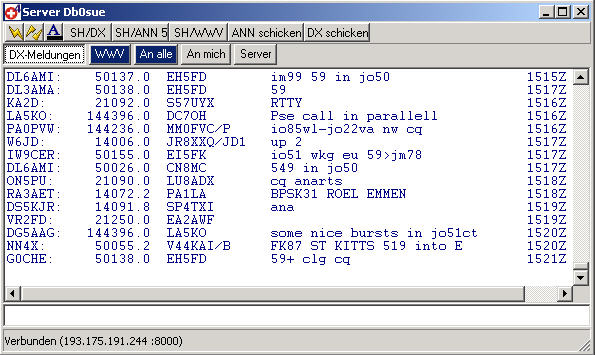
Seitenregister welche hervorgehoben sind, bedeuten dass auf dieser Seite noch ungelesene Daten sind.
Das Fenster hat die folgenden 5 Seiten:
DX-Meldungen: Auf dieser Seite werden DX-Meldungen angezeigt
WWV: WWV Nachrichten werden auf dieser Seite angezeigt
An Alle: Diese Seite beinhaltet Meldungen an alle
An mich: Diese Seite zeigt Meldungen die an mich gerichtet sind. Beachten Sie, dass das Rufzeichen zum Logon benutzt wird.
Server: Alle Meldungen die nicht zu den oben genannten Seiten passen werden hier angezeigt
Die fünf Knöpfe sind Schnelltasten für häufig benutzte Kommandos. Da die Kommandosyntax abhängig von der Software welche vom Server benutzt wird, variiert, kann es sein, dass das Ergebnis nicht immer gleich ist oder im schlimmsten Fall das Kommando nicht funktioniert.
Die Kommandos sind:
SH/DX: Zeigt die letzten DX-Meldungen. Die Anzahl der gesendeten Meldungen hägt vom Server ab, mache schicke 5, andere 30 und mehr
SH/ANN 5: Zeigt die letzten 5 Ankündigungen
SH/WWV: Zeigt die letzte WWV Meldung
ANN schicken: schickt eine Ankündigung. Wenn Sie diesen Knopf drücken wird der folgende Dialog angezeigt:
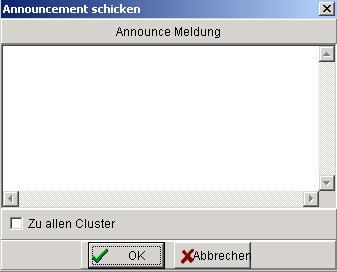
Sie können dei Meldung die Sie ankündigen möchten eingeben. Zu allen Cluster markieren wenn die Meldung an alle verbundenen Server geschickt werden soll. Wird das Feld nicht markiert, wird die Meldung nur an den lokalen Server geschickt.
DX schicken: Schickt eine DX-Meldung. Wenn Sie diesen Knopf drücken wird der folgende Dialog, mit Informationen aus dem aktiven QSO eingefüllt, angezeigt:
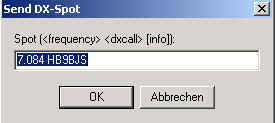
Sie können noch einen Kommentar hinzufügen.
Die IRC (Internet Relay Chat) Fenster
Der #CQDX IRC Kanal ist meine bevorzugte Art um an ein DX-Netzwerk zu verbinden. Mehr Informationen über CQDX bekommen Sie hier.
Zwei Arten von Fenster werden für IRC Server benutzt.
das Server Fenster, ist ein Einfaches Server Fenster welches die Serveraktivitäten auflistet. Sie werden das Fenster aber nicht oft nutzen, da es wenig Informationen anzeigt
die Kanalfenster. Es gibt ein Fenster pro Kanal, Sie können mehrere Kanäle auf einem IRC Server aktivieren. Hier ist der Bereich wo Dinge ablaufen. Die Aktivitäten werden in verschiedene Bereiche unterteilt und auf einer separaten Seite angezeigt. Zusätzlich haben Sie eine Benutzerseite für jeden Benutzer mit welchem Sie eine Chat-Sitzung aktiv haben.
Kanal-Fenster
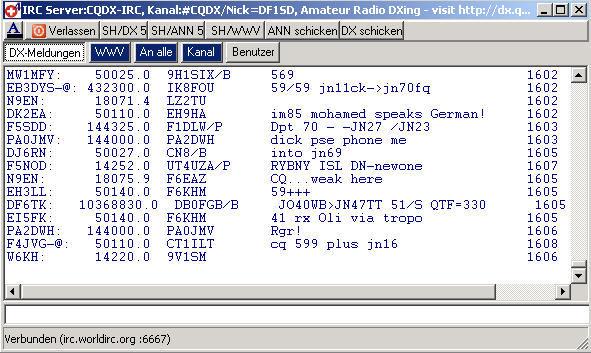
Seitenregister welche hervorgehoben sind, bedeuten dass auf dieser Seite noch ungelesene Daten sind.
Das Fenster hat die folgenden Seiten:
DX-Meldungen: Auf dieser Seite werden DX-Meldungen angezeigt
WWV: WWV Nachrichten werden auf dieser Seite angezeigt
An Alle: Diese Seite beinhaltet Meldungen an alle
Kanal Diese Seite beinhaltet Kanalaktivitäten welche nicht den anderen Seiten zugeordnet werden können (zum Beispiel öffentliche Unterhaltungen)
Benutzer: diese Seite zeigt eine Liste mit den Benutzern die mit diesem Kanal verbunden sind. Sie werden später mehr über diese Seite finden.
Talk Seiten: Jede dieser Seiten representiert einen privaten Chat Kanal mit einem anderen Benutzer.
Die oberen sechs Knöpfe sind Schnelltasten für häufig benutzte Kommandos.
Die Kommandos sind:
Verlassen: Gibt das /Part Kommando aus um den Kanal zu verlassen
SH/DX 5: Zeigt die letzten 5 DX-Meldungen
SH/ANN 5: Zeigt die letzten 5 Ankündigungen
SH/WWV: Zeigt die letzte WWV Meldung
ANN schicken: schickt eine Ankündigung. Wenn Sie diesen Knopf drücken wird der folgende Dialog angezeigt:
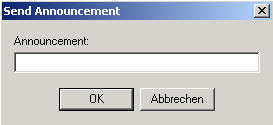
Geben Sie Ihre Nachricht ein und drücken Sie OK um sie zu schicken.
DX schicken: Schickt eine DX-Meldung. Wenn Sie diesen Knopf drücken wird der folgende Dialog, mit Informationen aus dem aktiven QSO eingefüllt, angezeigt.
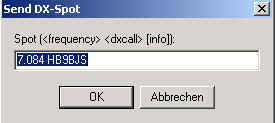
Sie können noch einen Kommentar hinzufügen.
Talk Funktion
Die Talk Funktion erlaubt Ihnen eine Nachricht an einen speziellen Benutzer zu schicken. Mit SWISSLOG können Sie ein separates Fenster für jeden privaten Chat öffnen. Zwei Fenster beinhalten die notwendige Funktionen. Auf der Benutzer Seite einen privaten Chat initiieren und auf den Talkseiten beginnen Sie Ihre Unterhaltung
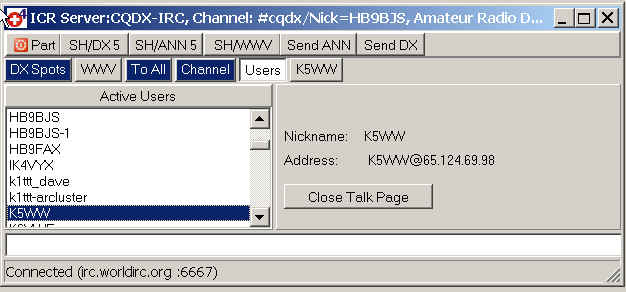
Senden einer einzigen privaten Nachricht
Um eine einzige Nachricht zu einem der Benutzer zu schicken
wählen Sie den Benutzer dem Sie eine Nachricht schicken möchten
geben Sie den Text in die Eingabezeile im unteren Teil des Fensters ein
drücken Sie Eingabe
Eine Unterhaltung beginnen
Wenn Sie mehrere Nachrichten schicken wollen oder eine längere Unterhaltung, sollten Sie ein Talk (Chat) Fenster öffnen. Alle Nachrichten werden in dem Talk-Fenster angezeigt.
Um ein Talk-Fenster zu öffnen:
wählen Sie den Benutzer welchem Sie die Nachricht schicken wollen
drücken Sie dem 'Addieren Talk-Seite' Knopf. Der Text des Knopfes ändert sich nach 'Talk-Seite schliessen' wenn eine Talk-Seite mit einem Benutzer existiert
jetzt wählen Sie die Seite mit dem Rufzeichen und fangen an Ihre Nachrichten zu schicken
Hier ist ein Beispiel:
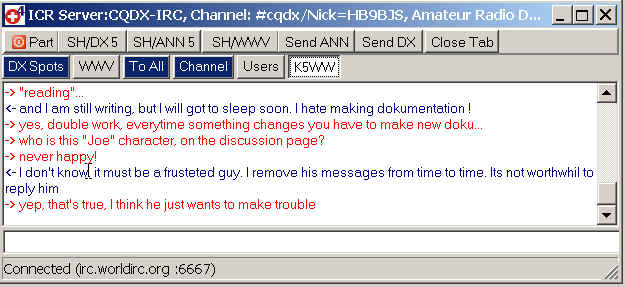
Empfangen einer privaten Nachricht
Wenn Ihnen jemand eine private Nachricht schickt, öffnet SWISSLOG automatisch eine Talk-Seite.
Wartung der Verfügbaren Server Liste
Um sich mit einem Server verbinden zu können benötigt SWISSLOG einige Parameter welche den Server beschreiben. Diese Parameter werden in einer externen Datei gespeichert und von SWISSLOG beim Start geladen. Diese Liste wird in der Verfügbare Server Liste des Telnet Kontrollfensters angezeigt. Hier können Sie Einträge hinzufügen, ändern oder löschen. Die externe Datei mit den Servereinträgen wird im SWISSLOG Hauptverzeichnis gespeichert und heissen:
Telnetservers.Bin - das ist die Datei die geladen wird und Ihre Änderungen beinhaltet
Telnetservers_orig.bin - das ist die Datei wie sie mit SWISSLOG verteilt wird. Sie wird geladen wenn Telnetservers.Bin nicht gefunden wird. Sie beinhaltet die ursprünglichen Definitionen. Beachten Sie, dass ich nicht alle Einträge überprüft habe, und deshalb keine Garantie geben kann, dass sie richtig sind.
Um einen Servereintrag hinzufügen, ändern oder zu löschen wählen Sie den Eintrag und machen einen Doppelklick oder drücken den
Knopf. Der folgende Dialog wird angezeigt:
Das Serverkonfiguration ändern Fenster
Wenn Sie das Serverkonfiguration ändern Fenster öffnen, bleibt es offen bis Sie es von Hand wieder schliessen.
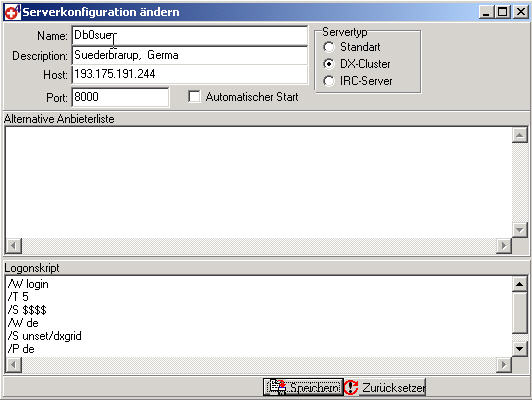
Feld Beschreibung
Felder in rot sind zwingend erforderlich
Name:
Das ist der Name des Servers. Er sollte relativ kurz und eindeutig sein. Er wird benutzt um den Server zu identifizieren
Description:
Hier können Sie einen ausführlicheren Namen schreiben, er wird von SWISSLOG nicht verwendet
Host:
Das ist die Serveradresse. Sie kann eine URL oder eine TCP/IP-Adresse sein
Port:
Das ist der Port zu dem Sie sich connecten müssen. Dieses Feld wird nur benötigt, wenn der Server nicht auf einem Standardport ist. Der Standardport für Telnet-Server ist 23 und die für IRC-Server ist 6667
Server Type:
Hier definieren Sie den Servertyp.
Standart (Std) für einen Standart-Telnet-Server auf welchem kein DX-Cluster Programm läuft
DX-Cluster (DXC) für einen Server auf dem ein DX-Cluster läuft
IRC-Server (IRC) für einen IRC-Server
Automatischer Start:
Wenn dieses Feld markiert ist, wird beim Start automatisch eine Verbindung hergestellt
Alternative Anbieterliste:
Wenn Sie zu einem Server mit unterschiedlichen Hostnamen (Adressen) connected können, dann können sie hier die Adressen eingeben. Die Adresse muss mit einem ';' getrennt sein./TD>
Logonskript:
Das ist das Skript welches für das Anmelden beim Server benötigt wird. Siehe Skripts für weitere Informationen
Skripts
Skripts werden für das automatische connecten und reconnecten zum Server benötigt. Die meisten Server erwarten, dass Sie sich anmelden, d.h. dass Sie sich identifizieren. Normalerweise passiert das manuell, das bedeutet der Server schickt eine Anforderung und Sie müssen antworten. Mit einem Skript können Sie den Ablauf automatisieren. Sie können definieren, dass SWISSLOG auf ein Wort oder eine Reihe von Wörtern wartet und wenn diese eintreffen wird die nächste Zeile Ihres Skripts ausgeführt. Das kann ein Sende-Kommando sein um die angeforderte Antwort zu schicken. Auf diese Weise können Sie einen komplizierten Anmeldevorgang, automatisieren.
SWISSLOG hat eine sehr einfache Skript-Funktion. Die Kommandos sind kompatibel zu denen die in DXTelnet verwendet werden. Allerdings sind nicht alle Kommandos implementiert.
Skript-Kommandos
/K text
Setzt den 'Keep Alive' Text.
SWISSLOG überprüft durch Schicken eines Kommandos, ob eine Verbindung noch besteht. Hier können sie den Text eingeben welcher für die Überprüfung geschickt werden soll. Wenn nichts angegeben ist, wird eine leere Zeile (CR) geschickt.
Beispiel: /K /BE schickt /BE als Testnachricht
Dieses Kommando wird sofort ausgeführt, d.h. SWISSLOG geht sofort zum nächsten Kommando, sofern eines vorhanden ist.
/P text
Setzt die Aufforderungs-Zeichenkette.
Dieses Kommando wird von SWISSLOG noch nicht verwendet
/S text
schickt Text zum Server.
Wenn der Text die Zeichenreihenfolge '$$$$' beinhaltet, wird sie durch das Rufzeichen, auf das SWISSLOG registriert ist, ersetzt.
Beispiele:
/S HB9BJS schickt mein Rufzeichen (HB9BJS)
/S $$$$ schickt Ihr Rufzeichen wenn SWISSLOG auf sie registriert ist
/S use $$$$ as user name for talk messages schickt 'use HB9BJS as user name for talk messages'
Dieses Kommando wird sofort ausgeführt, d.h. SWISSLOG geht sofort zum nächsten Kommando, sofern eines vorhanden ist.
/T n
Setzt den Reconnect-Timeout in Minuten, wenn er nicht gesetzt wird ist der Standartwert 2 Minuten
Beispiel: /T 3 setzt den Reconnect-Timeout auf 3 Minuten
Dieses Kommando wird sofort ausgeführt, d.h. SWISSLOG geht sofort zum nächsten Kommando, sofern eines vorhanden ist.
/W text
Setzt die Zeichen auf die gewartet werden soll . Die Zeichenerkennung ist nicht von der Gross-/Kleinschreibung abhängig
Beispiel: /W password wartet bis Sie die Zeichen "password" empfangen wurden.
Bemerkung: Es gibt eine Ausnahme: das Kommando /W LOGIN wird auch beendet wenn das Wort Call empfangen wird. Der Grund dafür ist, dass manche Server nach login fragen und andere nach call. Es ist für mich aber fast unmöglich herauszufinden welcher Server welches Wort verwendet.
Dieses Kommando wird sofort ausgeführt, d.h. SWISSLOG geht sofort zum nächsten Kommando, sofern eines vorhanden ist.
Join=channel [;channel]
Das ist eine Liste von Kanälen bei denen man sich anmelden kann sobald man mit dem IRC-Server verbunden ist. Sie können zu gleicher Zeit mit mehreren Kanälen verbunden sein, aber die Kanalnamen müssen durch ein ';' getrennt sein.
Beispiel: Join=#CQDX;#IOTA Anmelden bei Kanal #CQDX und #IOTA
Dieses Kommando wird sofort ausgeführt und funktioniert nur mit IRC Servern.
Anmeldeskript-Beispiele:
Standard Anmeldeskript
Das ist ein Skript welches für die meisten Telnet-Server funktioniert. Beachten Sie, dass /W login auch /W call bedeutet
/W login
/T 5
/S $$$$
/W de
/S set/nodxsqth
/P de
Anmeldeskript für Server mit Echo ONManche Server geben standardmässig den eingegebenen Buchstaben wieder aus. Da SWISSLOG Ihre Eingabe anzeigt, sehen Sie die Einträge doppelt. Sie können die Echo-Funktion ausschalten, indem Sie ein unset/echo Kommando dem Skript hinzufügen.
W login
/T 5
/S $$$$
/W de
/S unset/dxgrid
/P de
/W de
/S unset/echo
Anmeldeskript für einen IRC Server
Die Anmeldung wird ganz von SWISSLOG gemacht, damit benötigen Sie keine Anmeldeinformation im IRC Skript. Sie müssen aber SWISSLOG sagen zu welchem Kanal Sie sich anmelden wollen. So ein IRC Skript sieht einfach aus:
Join=#CQDX
/T 3
Spezielle Verbindungen (DXTelnet, DXConcentrator)
Programme die Verbindungen über TCP/IP unterstützen können jetzt über SWISSLOG TCP/IP Verbindungen verbunden werden. Das bedeutet, dass wir die kaum zuverlässige DDE-Verbindung nicht mehr benötigen. Ausserdem können solche Programme, falls Sie über ein Netzwerk verfügen, auf einem anderen Computer laufen.
DXTelnet
Fabrizio (IK4VYX) hat in einem Artikel beschrieben wie man DXTelnet über TCP/IP verbindet. Der Artikel heisst 'Virtual Power but Real Results'. Vielleicht wollen Sie ihn lesen.
Die URL um DXTelnet herunter zu laden ist: http://members.tripod.com/dxhunter0/download.htm
Einrichten einer TCP/IP-Verbindung mit DXTelnet
Die Erst-Einrichtung in DXTelnet
Der folgende Ablauf muss nur das allererste Mal durchgeführt werden.
starten Sie DXTelnet
wählen Sie Session ¦ Site List...
in der Site List wählen Sie Accept-1 und drücken Edit

jetzt drücken Sie Edit Script
entfernen Sie die existierenden Zeilen und geben Sie die folgenden zwei Zeilen ein:
/C TERM 3
/F RELAY-1klicken Sie OK um das Skript zu sichern
klicken Sie OK um alle Änderungen zu speichern
klicken Sie OK auf dem Warnungsdialog
jetzt drücken Sie ESC um die site list in den Hintergrund zu stellen
beenden Sie DXTelnet (Alt+F4)
Starten der DXTelnet TCP/IP Verbindung mit SWISSLOG
starten Sie DXTelnet
in DXTelnet führen sie folgende Schritte durch:
wählen Sie Session ¦ Site List...
in der Site List wählen Sie Accept-1
wechseln Sie zu SWISSLOG
in SWISSLOG führen sie die folgenden Schritte durch:
öffnen Sie das Telnet Kontrollfenster (Ansicht ¦ Telnet Kontrollfenster )
aktivieren Sie die Verfügbare Server Seite
aus der Aktive Server Liste wählen Sie DXTelnet Server und drücken den Connect Knopf
jetzt sind SWISSLOG und DXTelnet miteinander verbunden
Sie können soviel DXTelnet-Sitzungen starten wie sie wollen. Die Aktivitäten auf allen DXTelnet-Sitzungen werden an SWISSLOG geschickt. Aber stellen Sie sicher, dass Sie nicht die allererste DXTelnet-Instanz (Accept-1) beenden, da es sich um das Relais handelt.
DXConcentrator
DXConcentrator wurde von Jacques Debouche ON5OO entwickelt. Hier finden Sie weitere Informationen übert DXConcentrator.
Um DXConcentrator mit SWISSLOG zu verbinden müssen Sie DXConcentrator als Server zur Verfügbaren Server Liste hinzufügen (Möglicherweise ist der Eintrag auch schon vorhanden).
DXConcentrator zu der Verfügbare Server Liste hinzufügen:
Öffnen Sie das Telnet Kontrollfenster (Ansicht ¦ Telnet Kontrollfenster)
aktivieren Sie die Verfügbare Server Seite
drücken Sie den Addieren Knopf
im 'Serverkonfiguration ändern'-Fenster tragen Sie die folgenden Daten ein und drücken Sie Speichern
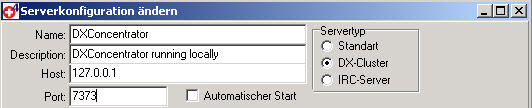
Bemerkung: Wenn Sie DXConcentrator auf einem anderen Computer laufen lassen, müssen Sie die Adresse dieser Host eintragen.
schliessen Sie den 'Serverkonfiguration ändern'-Dialog.
Jetzt ist der Server DXConcentrator hinzugefügt und Sie können sich mit ihm verbinden wie mit jedem anderen Server